如何使用AI软件把一张图片放入到图形中
1、打开AI
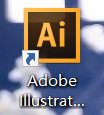
2、新建一个面板,大小随意

3、画一个圆角矩形

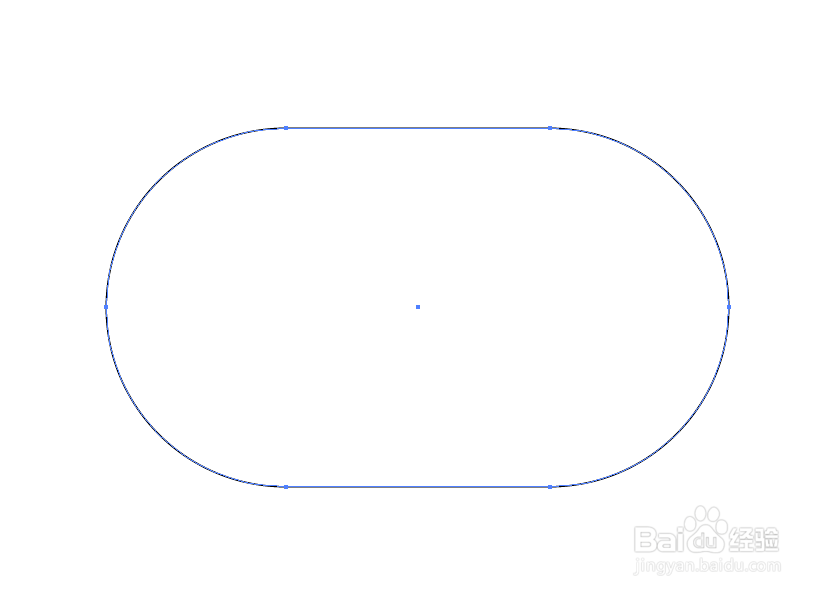
4、从“文件”里面置入一张图片
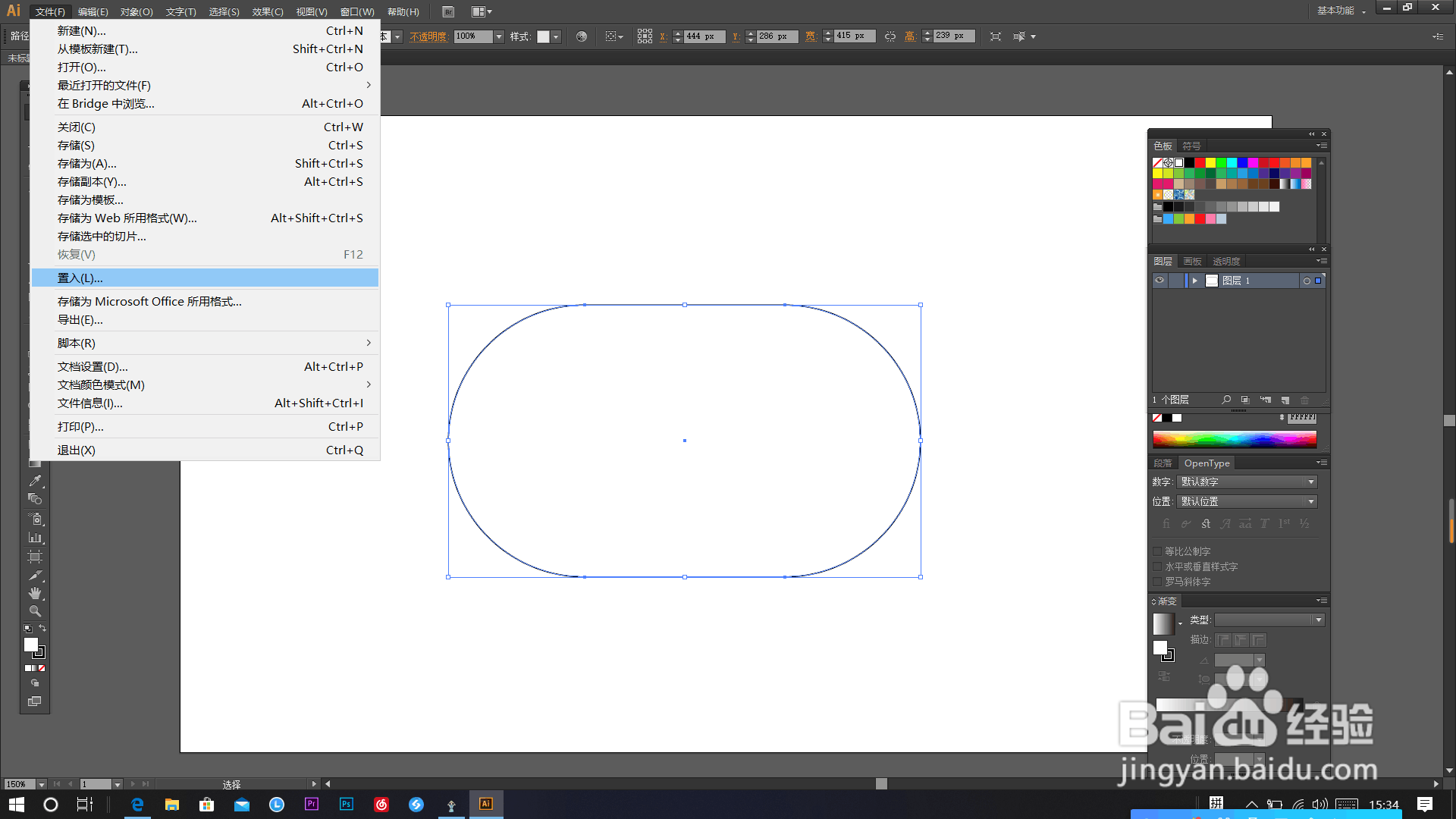

5、选中前面的图片,右键“置于底层”

6、将图片的大小调整好,全选右键“剪贴蒙版”
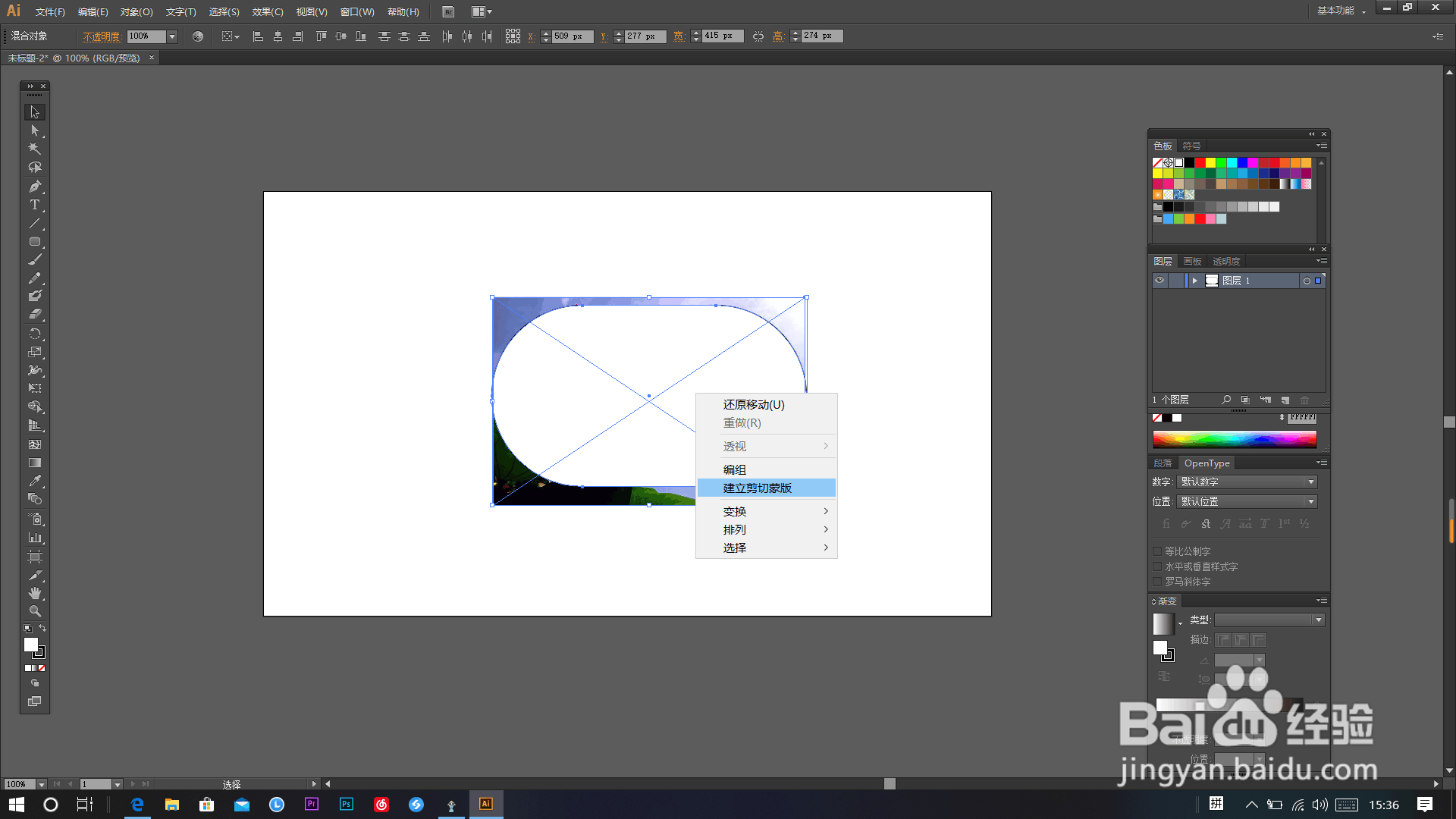
7、效果完成。

声明:本网站引用、摘录或转载内容仅供网站访问者交流或参考,不代表本站立场,如存在版权或非法内容,请联系站长删除,联系邮箱:site.kefu@qq.com。
1、打开AI
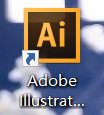
2、新建一个面板,大小随意

3、画一个圆角矩形

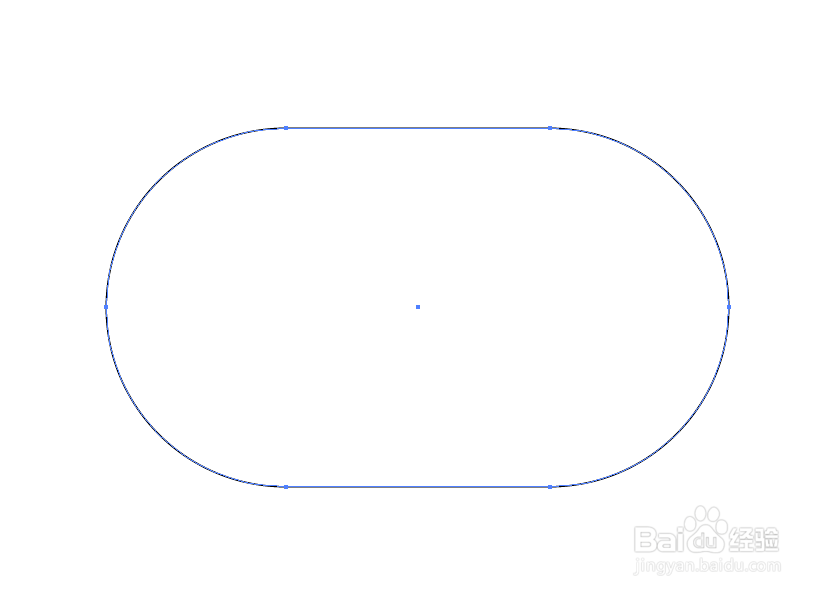
4、从“文件”里面置入一张图片
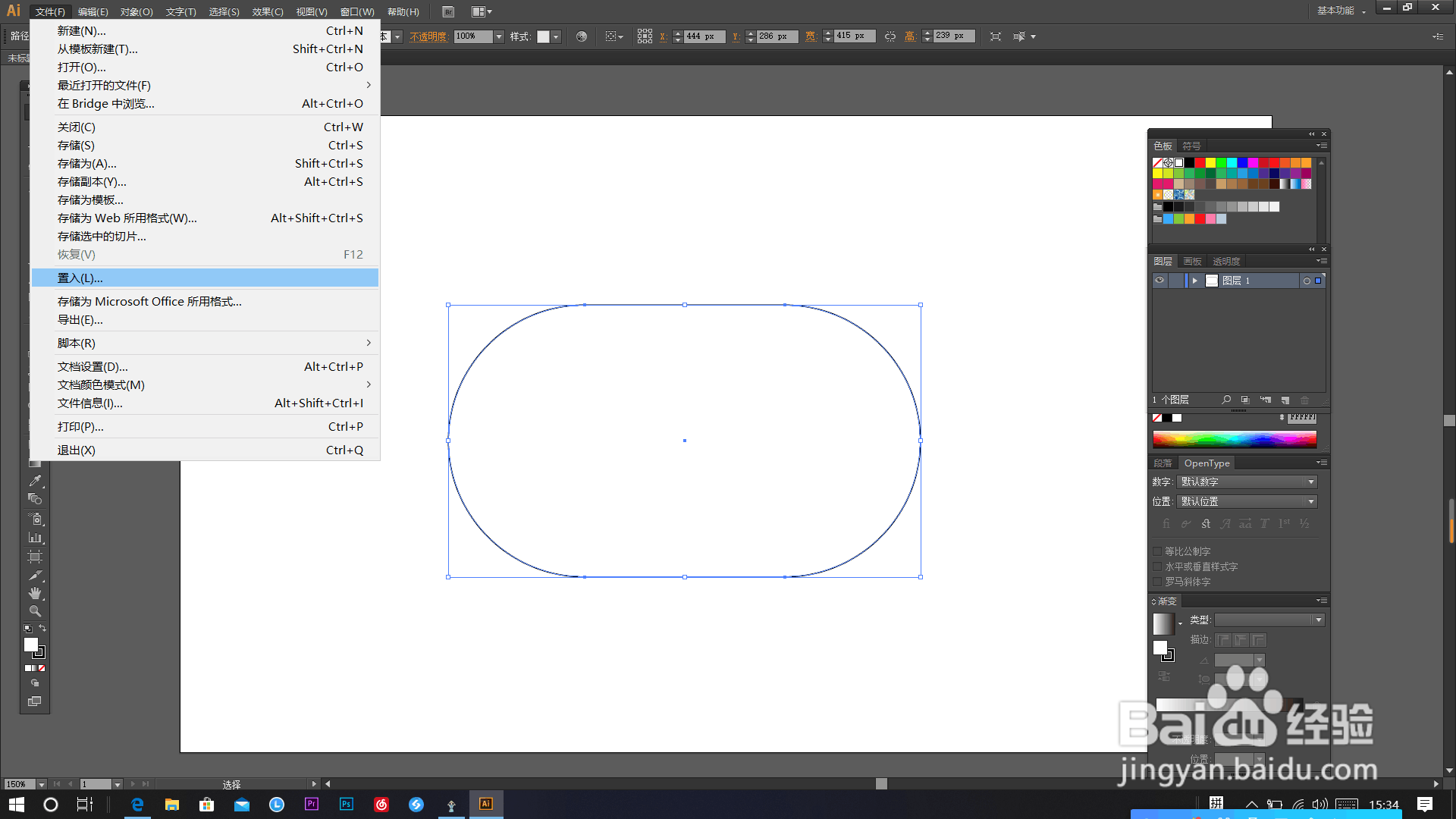

5、选中前面的图片,右键“置于底层”

6、将图片的大小调整好,全选右键“剪贴蒙版”
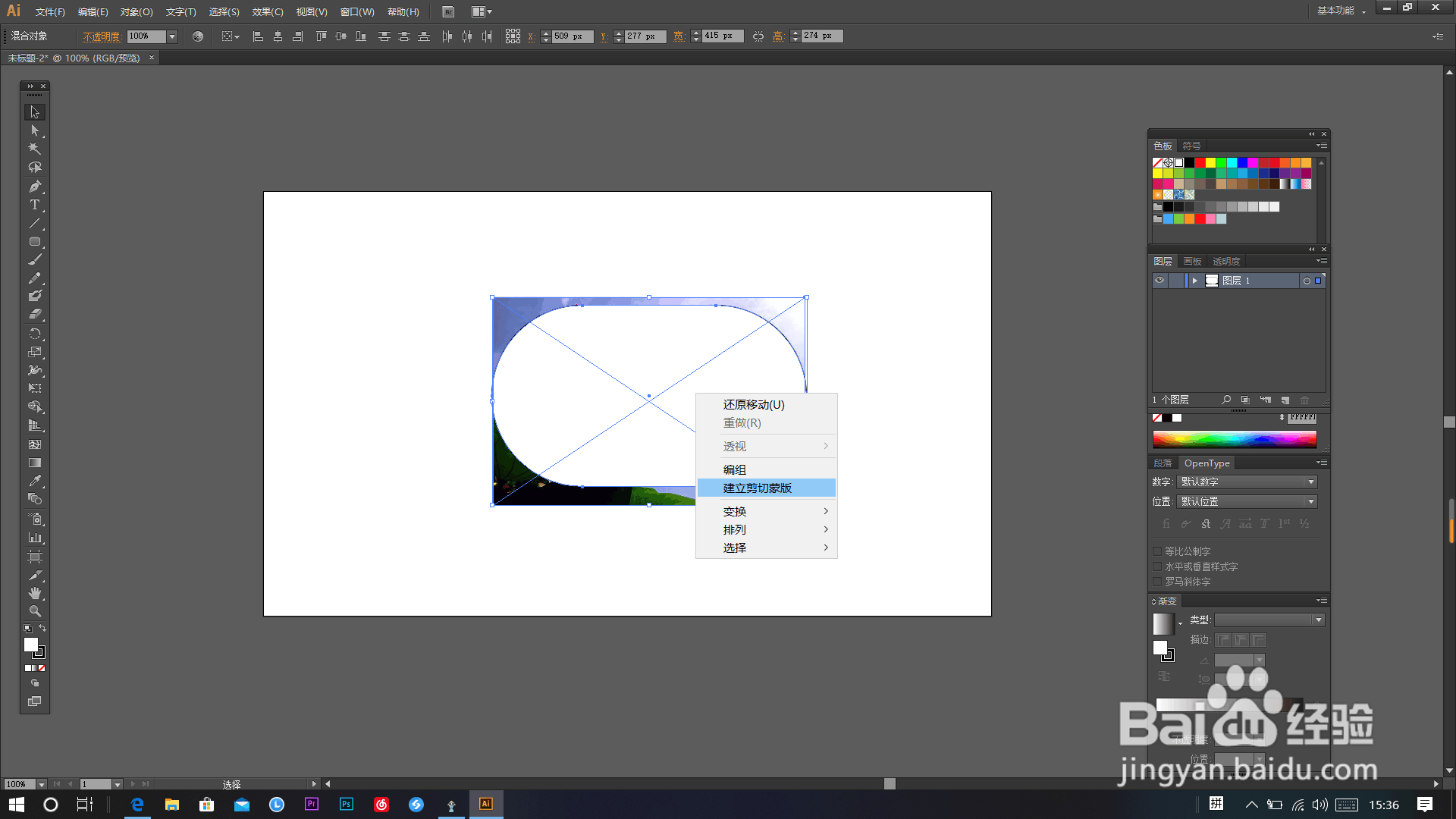
7、效果完成。
